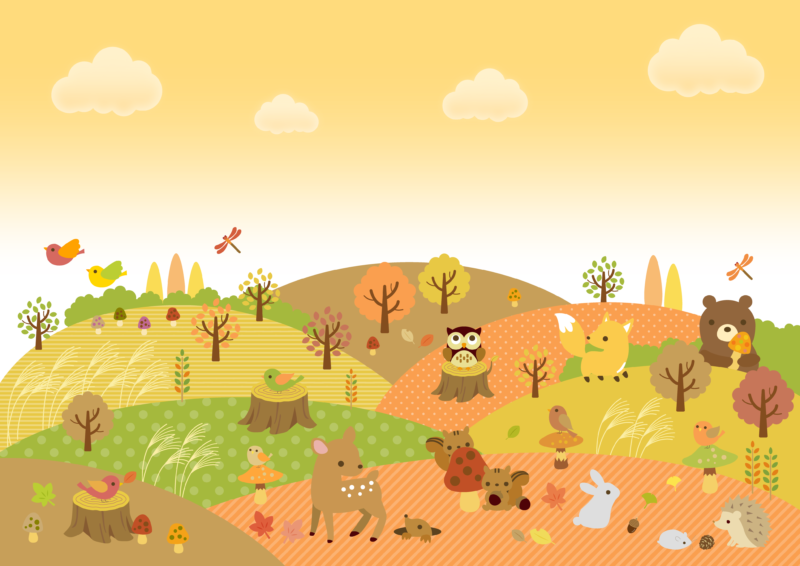Google AdSense(グーグルアドセンス)とは
Google AdSenseとはGoogleが運営する広告サービスのことです。
Google AdSenseを利用すると、あなたの書いたブログから広告収入を得ることができます。あなたのブログを見た人がブログに掲載されている広告をクリックするだけで広告収入を得ることができます。
Google AdSenseは、Googleの審査を通過しないと利用できません。審査に合格すると自動的にあなたのWEBサイトに広告が掲載されます。
Google AdSenseの自動広告は、GoogleのAIが最適な場所を見つけ出してくれます。あなたのWEBサイトに関連した広告を設置することができます。プログラミングに知識は必要ありません。広告の量を多くしたり、少なくしたりする設定が簡単にできます。広告を掲載する場所を指定することもできます。
Google AdSense(グーグルアドセンス)の利用を開始するには
Google AdSenseのホームページで「ご利用開始」をクリックすると申請画面に移ります。
Google AdSenseの申請に必要なもの
- Google アカウント
- 電話番号と住所
- あなたのWEBサイト
Google アカウントを持っていない人は、アカウントを作成します。
電話番号と住所は本人確認のために必要です。
Google AdSenseには、独自ドメインを取得したWEBサイトが必要です。
Google AdSenseの申請手順
Google AdSenseのホームページで「ご利用開始」をクリックするとお客様情報の登録画面が出てきます。
お客様のウェブサイト
あなたのウェブサイトのURLを入力します。
メールアドレス
あなたのメールアドレスを入力します。
メールアドレスにAdSenseの有益な情報が欲しいかどうか選択します。
入力が終わったら「保存して次へ」のボタンをクリックすると次の画面に移ります。
国または地域を選択
日本を選択します。
利用規約
利用規約を読んで、内容に同意する場合はチェックボックスに☑を入れます。
入力が終わったら「アカウントを作成」ボタンをクリックします。
支払先住所の詳細
支払先の住所が表示されます。住所を確認し、変更が必要であれば訂正します。
送信をクリックします。
電話番号を認証します。
サイトをアドセンスにリンク
AdSenseコードが表示されます。
画面の「コピー」をクリックして、AdSenseコードをコピーします。
AdSenseコードをあなたのWEBサイトに貼り付けることで、 AdSense にリンクさせます。
貼り付ける場所は、HTML の <head>タグと </head>タグの間です。
CocoonのAdSenseコード設定方法
ワードプレスのテーマがCocoonの場合は、AdSenseコードを簡単に設置できます。
アクセス解析・認証を選択します。
その他のアクセス解析・認証コードの設定のヘッド用コードにコピーしたAdSenseコードを貼り付けます。
「変更を保存」をクリックすれば完了です。
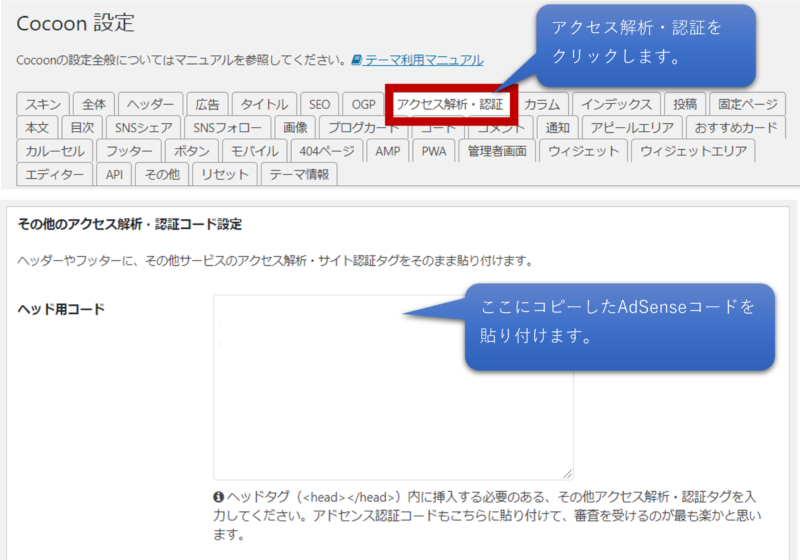
ワードプレス用プラグインでAdSenseコードを設定する方法
Google AdSenseはワードプレス用のプラグインを使用して、AdSenseコードの設定することをおすすめしています。Site Kit というGoogleの公式WordPressプラグインです。
ワードプレス管理画面から検索する場合、プラグイン→新規追加→Site Kit by Googleで検索すると出てきます。
Google AdSenseのコード導入ガイド
Site Kit (サイトキット)ホームページ
今すぐインストールをクリックし、プラグインを有効化します。
プラグインの設定画面で、
プラグインの設定画面で、生成した AdSenseコードをHTMLのヘッダー部分に貼り付けます。〈head〉 タグと〈/head〉タグの間にAdSenseコードを貼り付けたら完了です。
Google AdSenseの審査基準
Google AdSenseの審査に合格するには
あなたのWEBサイトがGoogle AdSenseの審査基準を満たしているかどうかチェックしましょう。
- 価値の高い独自のコンテンツを掲載しているサイト
- ユーザーにとって有益な情報を掲載しているサイト
- 配色・デザイン・記事のレイアウトなど記事を読みやすくする工夫がされているサイト
- ユーザが検索した内容と記事の内容が一致しているサイト
- わかりやすいページ構造のサイト
- ページの読み込みスピードが速いサイト
- 携帯端末、パソコンどちらでも操作性が良いサイト
- 常に新しい情報を提供しているサイト
- AdSense プログラム ポリシーに準拠しているサイト
審査に合格するためにも申請前にAdSense プログラム ポリシーを確認することをおすすめします。
Google AdSensの審査に合格するための具体的な対策
ユーザーにとって操作性が良く、信頼できるサイトを構築しましょう。
- サイトマップ
- グローバルナビゲーション
- お問い合わせフォーム
- プライバシーポリシー
- 関連記事
- 運営者情報
サイトマップについて
小規模のWEBサイトは、サイトマップがなくてもホームページを一周できてしまいます。
サイトの規模によっては必ずしも必要とは言い切れませんが、今後、記事の数が増えていくことを想定し、サイトマップを設定しましょう。ユーザビリティ向上を意識したWEBサイトを構築するために設定します。
グローバルナビゲーションについて
グローバルナビゲーションの設置は、Google AdSensで設置を推奨しています。WEBサイトの見えやすい位置に設置しましょう。グローバルナビゲーションを設置する場合、わかりやすいページ構造を意識して設定しましょう。
お問い合わせフォームについて
お問い合わせフォームは、ユーザーがあなたのWEBサイトに問い合わせをしたい時の窓口として必要です。WEBサイトの信頼性向上のためにも設置しましょう。
プライバシーポリシーについて
プライバシーポリシーは、個人情報保護の観点から明記する必要があります。WEBサイトの運営者はGoogle AdSensを利用するしないに関係なく設置する義務があります。
関連記事について
投稿した記事の下に関連記事を掲載しましょう。Google AdSensで関連記事の設置をおすすめしています。
運営者情報について
運営者情報もサイトの信頼性を高めるためにあったほうがいいです。運営者氏名は、本名でなくても大丈夫です。プロフィール欄に顔写真を掲載している人もいますが、イラストでもGoogle AdSensの審査は通ります。
AdSenseコードをWEBサイトに貼り付ける
WEBサイトのチェックが完了したらAdSenseコードをあなたのWEBサイトに貼り付けます。
Googleは、あなたのWEBサイトがAdSense プログラム ポリシーに準拠しているかどうかを審査します。数日後に合否の結果がメールで届きます。合格すると利用開始の案内メールが届きます。
審査は数日から2週間くらいかかります。私の経験では、申請してから審査の結果をいただくのに1週間くらいかかりました。
まとめ
Google AdSenseを設置するとクリック型の広告収入が得られます。
Google AdSenseを利用するには、Google AdSenseのホームページから利用開始手続きを行います。
Google AdSenseは審査があります。審査基準は、AdSenseホームページのヘルプセンターに詳しく書かれています。Google AdSenseの審査に合格するには、AdSense プログラム ポリシーに準拠してるWEBサイトを構築しなければなりません。